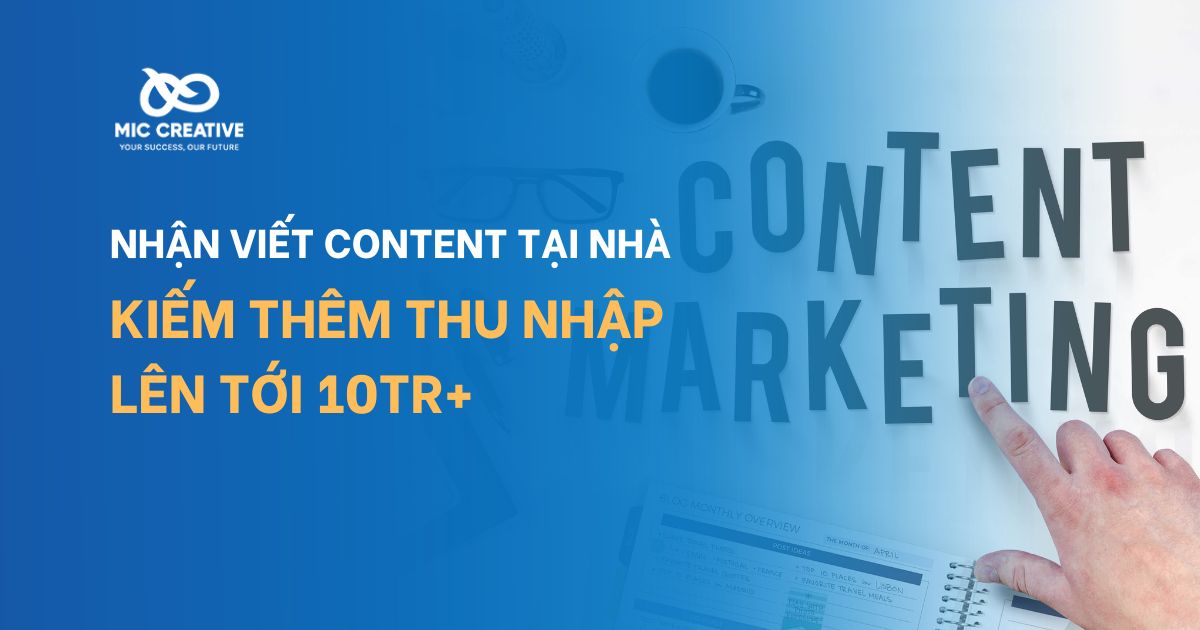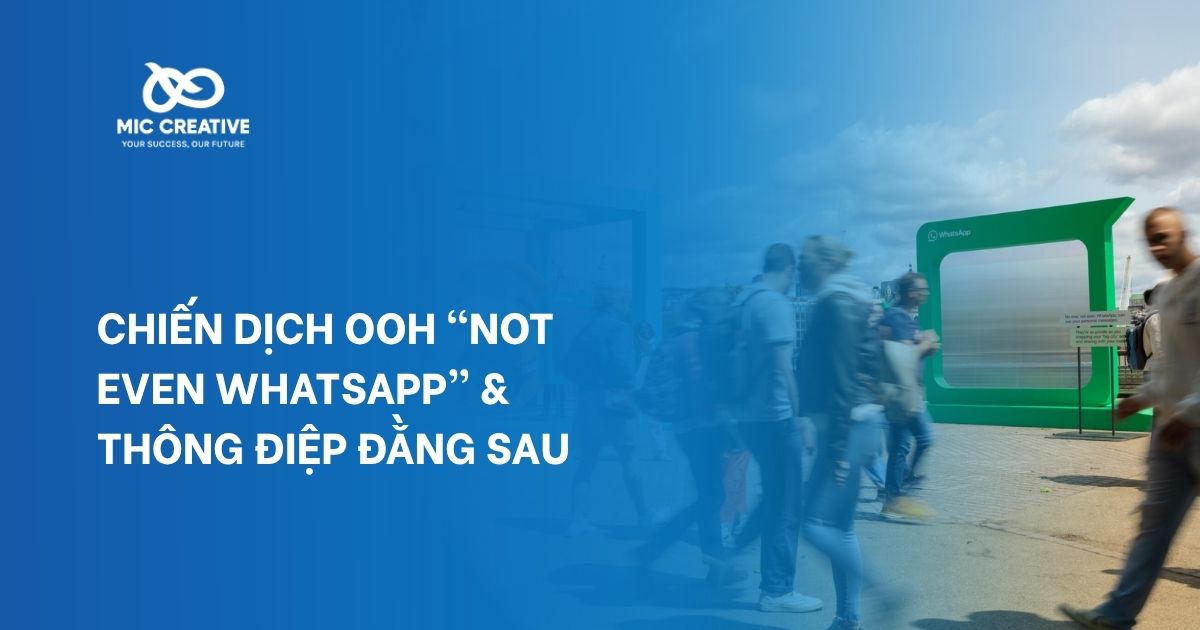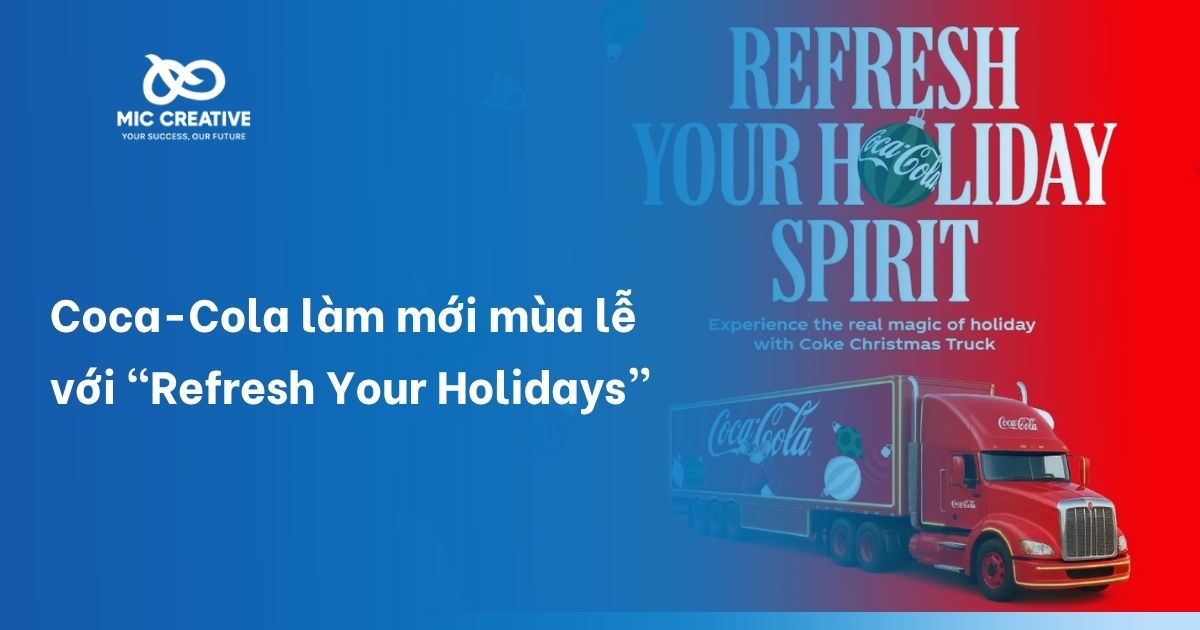1. Facebook có ứng dụng chính thức cho MacBook không?
Facebook – nền tảng mạng xã hội được phát triển bởi Meta Platforms – là một trong những dịch vụ kết nối người dùng phổ biến nhất trên toàn cầu. Với hơn 2,9 tỷ người dùng hoạt động hàng tháng (theo báo cáo của Statista năm 2024), Facebook đóng vai trò quan trọng trong cả giao tiếp cá nhân, kinh doanh trực tuyến lẫn truyền thông thương hiệu.
Tuy nhiên, hiện tại Facebook không cung cấp ứng dụng desktop chính thức dành riêng cho hệ điều hành macOS trên Mac App Store. Điều này có nghĩa là người dùng MacBook không thể tải Facebook cho MacBook theo cách truyền thống như cài đặt ứng dụng từ App Store.
Thay vào đó, người dùng MacBook có hai lựa chọn chính để sử dụng Facebook:
- Truy cập trực tiếp qua trình duyệt web, điển hình là Safari, Google Chrome hoặc Firefox.
- Tạo ứng dụng dạng giả lập (Progressive Web App – PWA) thông qua các trình duyệt hỗ trợ như Chrome hoặc sử dụng giải pháp của bên thứ ba.
Việc không có ứng dụng Facebook gốc cho macOS có thể là một điểm trừ đối với một số người dùng mong muốn sự tiện lợi tương tự như trên điện thoại. Tuy nhiên, các giải pháp thay thế hiện nay vẫn có thể đáp ứng phần lớn nhu cầu sử dụng, thậm chí còn mang lại một số lợi ích vượt trội khi tải Facebook cho MacBook.
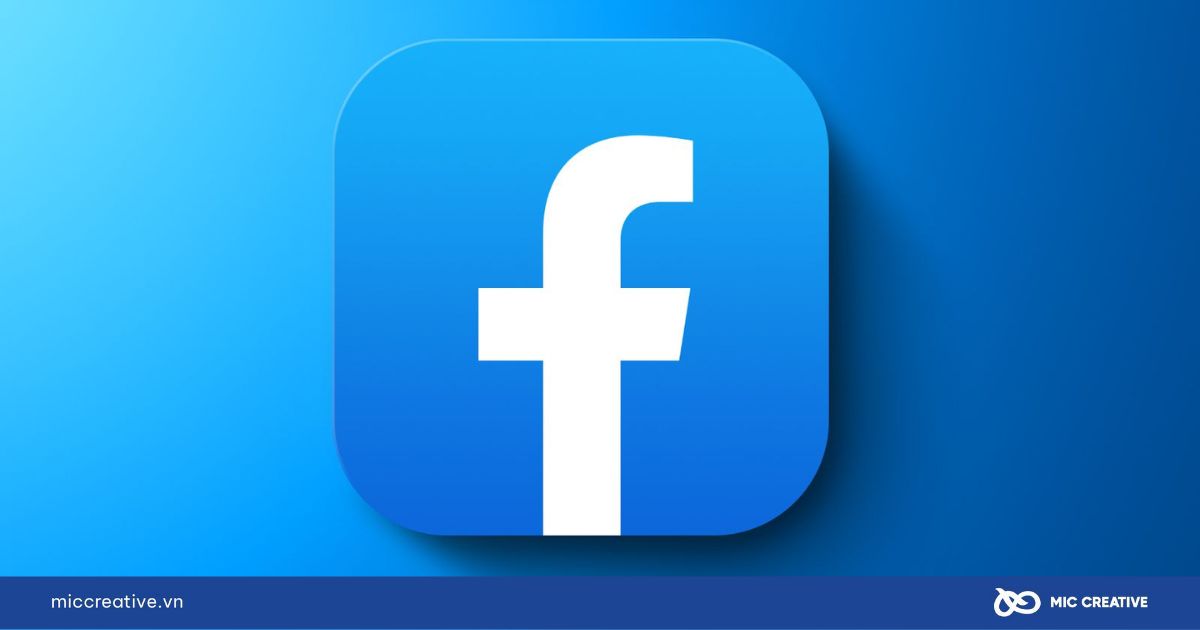
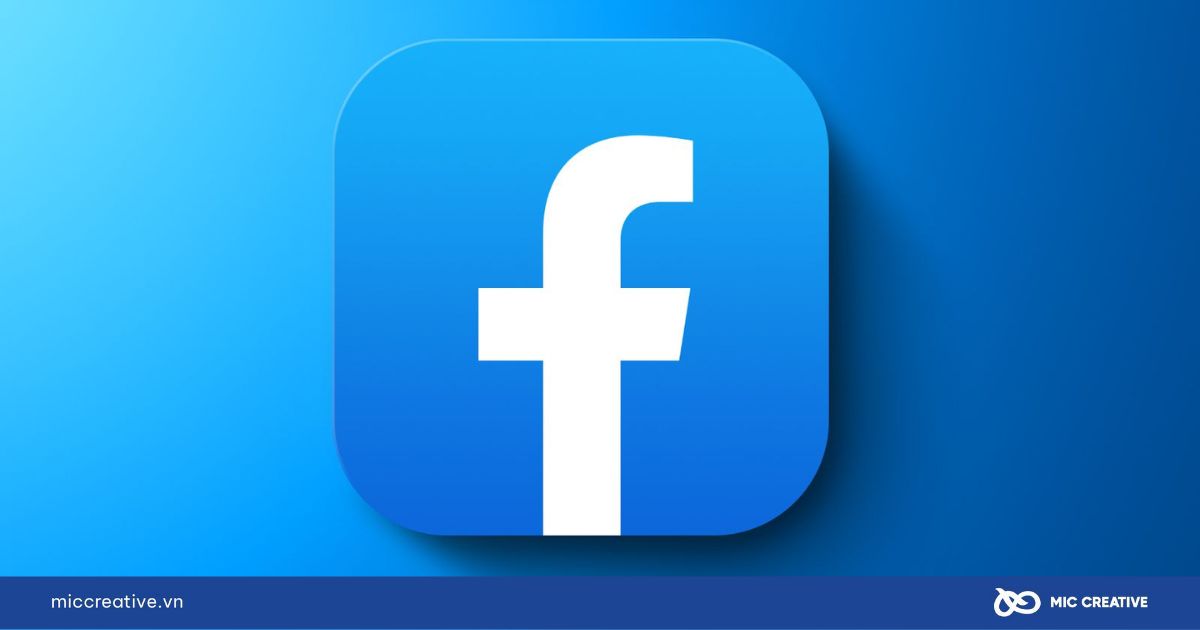
Dù không có ứng dụng chính thức, việc tải Facebook cho MacBook thông qua các giải pháp thay thế vẫn mang lại nhiều tiện ích đáng kể:
- Truy cập nhanh chóng và tiện lợi: Người dùng có thể tạo lối tắt Facebook ngay trên màn hình chính hoặc Dock, giúp truy cập chỉ với một cú nhấp chuột, không cần nhập lại địa chỉ.
- Giao diện tối ưu, hiệu suất mượt mà: Khi dùng trình duyệt hiện đại hoặc PWA, Facebook có thể hoạt động ổn định, tương thích tốt với độ phân giải cao và khả năng xử lý của các dòng MacBook mới.
- Quản lý thông báo dễ dàng: Các trình duyệt như Chrome hoặc Safari hỗ trợ bật thông báo đẩy, giúp người dùng không bỏ lỡ các tương tác quan trọng trên Facebook.
- Đồng bộ hóa với các thiết bị khác: Việc sử dụng Facebook qua trình duyệt giúp đồng bộ lịch sử, cài đặt và tài khoản với điện thoại, máy tính bảng hoặc các thiết bị khác thông qua tài khoản Google hoặc Apple ID.
- Tận dụng màn hình lớn: Giao diện Facebook trên MacBook mang lại trải nghiệm hiển thị rộng rãi, thuận tiện hơn khi xem video, xử lý công việc hay quản lý fanpage.
- Tối ưu hóa cho công việc và giải trí: Người dùng làm marketing, sáng tạo nội dung, bán hàng online hay quản lý nhóm Facebook sẽ được hỗ trợ tốt hơn nhờ giao diện đa nhiệm và hiệu suất cao của MacBook.
Việc sử dụng Facebook trên MacBook không chỉ phục vụ nhu cầu giải trí mà còn mang lại lợi thế cho những người đang làm việc trong các lĩnh vực như marketing, bán hàng online hay quản lý thương hiệu. Trong trường hợp cần tận dụng nền tảng này để triển khai các chiến dịch quảng bá hiệu quả, người dùng có thể tham khảo thêm hướng dẫn xây dựng chiến dịch quảng cáo Facebook hiệu quả đã được tổng hợp từ kinh nghiệm thực tiễn của các MIC Creative.
2. Hướng dẫn cách truy cập và sử dụng Facebook trên MacBook
Dù không thể tải Facebook cho MacBook dưới dạng ứng dụng chính thức từ Mac App Store, người dùng vẫn có thể truy cập và sử dụng nền tảng này một cách đầy đủ và thuận tiện thông qua trình duyệt hoặc tạo lối tắt như ứng dụng. Dưới đây là các phương án đơn giản và hiệu quả, đặc biệt phù hợp với người mới sử dụng hệ điều hành macOS.
Cách truy cập Facebook qua trình duyệt (dành cho người mới)
Đây là phương pháp phổ biến và nhanh chóng nhất để sử dụng Facebook trên MacBook.
- Bước 1: Mở trình duyệt (Safari, Google Chrome hoặc Firefox).
- Bước 2: Nhập chính xác địa chỉ https://facebook.com vào thanh URL.
- Bước 3: Tiến hành đăng nhập bằng tài khoản cá nhân như thông thường.
- Bước 4 (tuỳ chọn): Bật thông báo trình duyệt nếu hệ thống đề xuất, nhằm nhận thông báo từ Facebook mà không cần mở ứng dụng.
Việc sử dụng trình duyệt để truy cập Facebook giúp người dùng duy trì hiệu suất ổn định, đồng thời tương thích tốt với giao diện desktop. Tuy nhiên, nếu mong muốn truy cập nhanh hơn và giao diện giống ứng dụng hơn, người dùng có thể cân nhắc phương án tạo lối tắt ra Dock.
Cách ghim Facebook vào Dock như ứng dụng
Một giải pháp thay thế được nhiều người dùng MacBook lựa chọn hiện nay là biến Facebook thành ứng dụng giả lập (PWA – Progressive Web App) hoặc lối tắt hệ thống. Điều này cho phép người dùng tải Facebook cho MacBook theo cách linh hoạt, đồng thời mang lại cảm giác sử dụng như ứng dụng gốc.
Tạo shortcut từ Chrome – cài đặt như một ứng dụng PWA:
- Mở Google Chrome và truy cập trang Facebook.
- Nhấn vào biểu tượng ba chấm (góc trên bên phải) → chọn “More Tools” → chọn “Create Shortcut” (“Tạo lối tắt” tuỳ phiên bản).
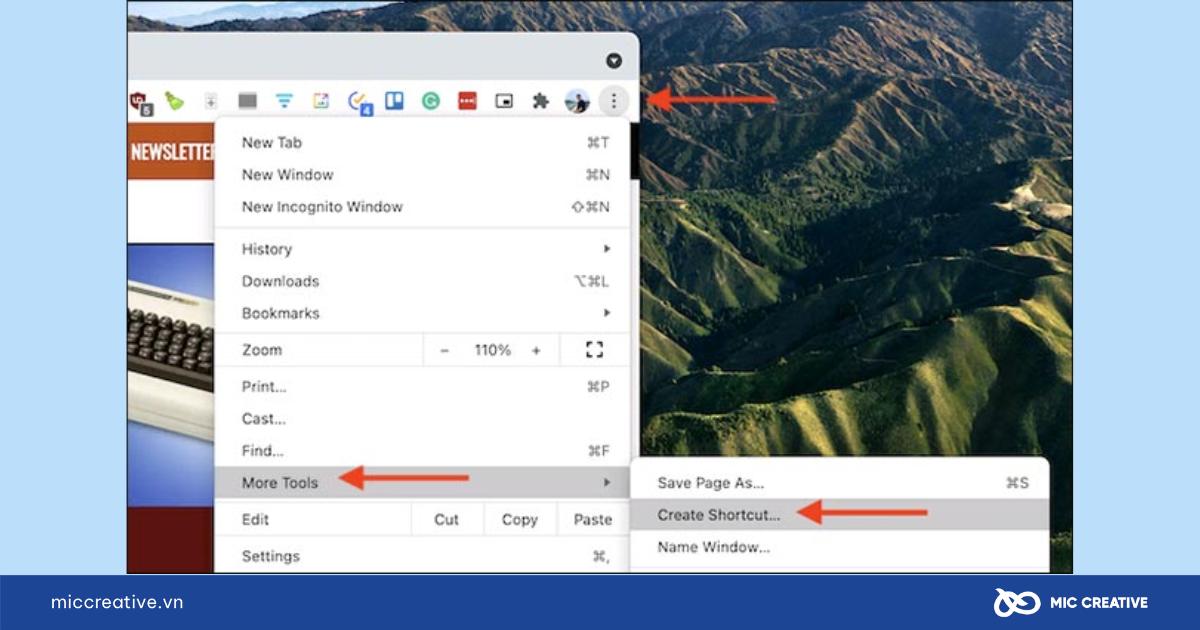
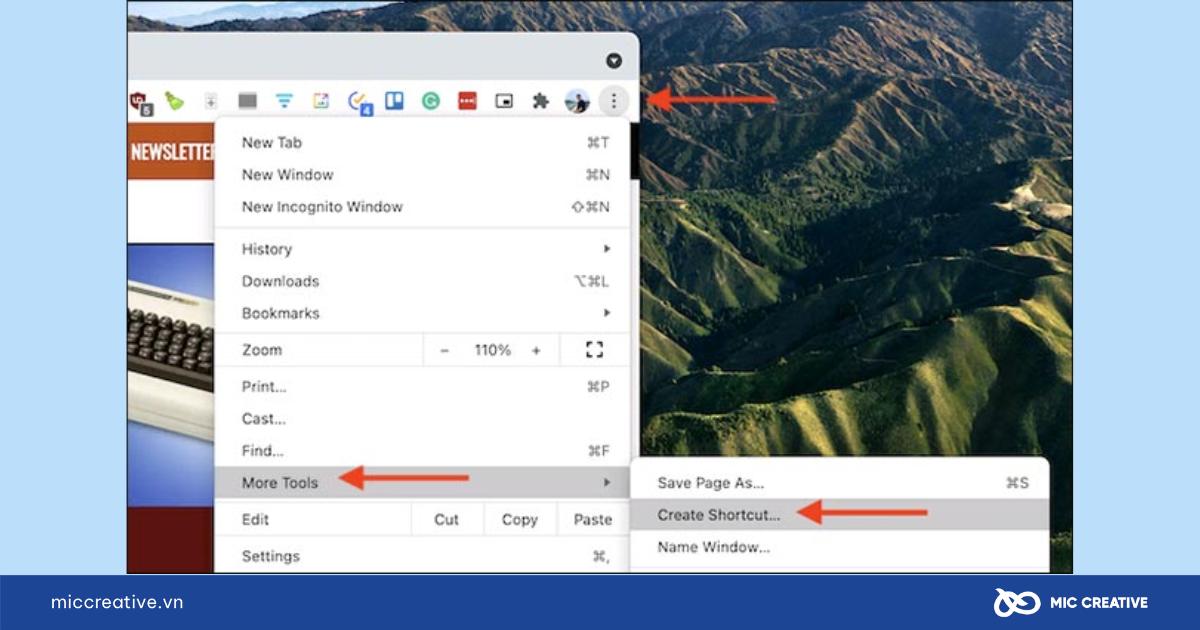
- Chọn “Open as window” để Facebook mở dưới dạng cửa sổ riêng biệt → Chọn “Create”
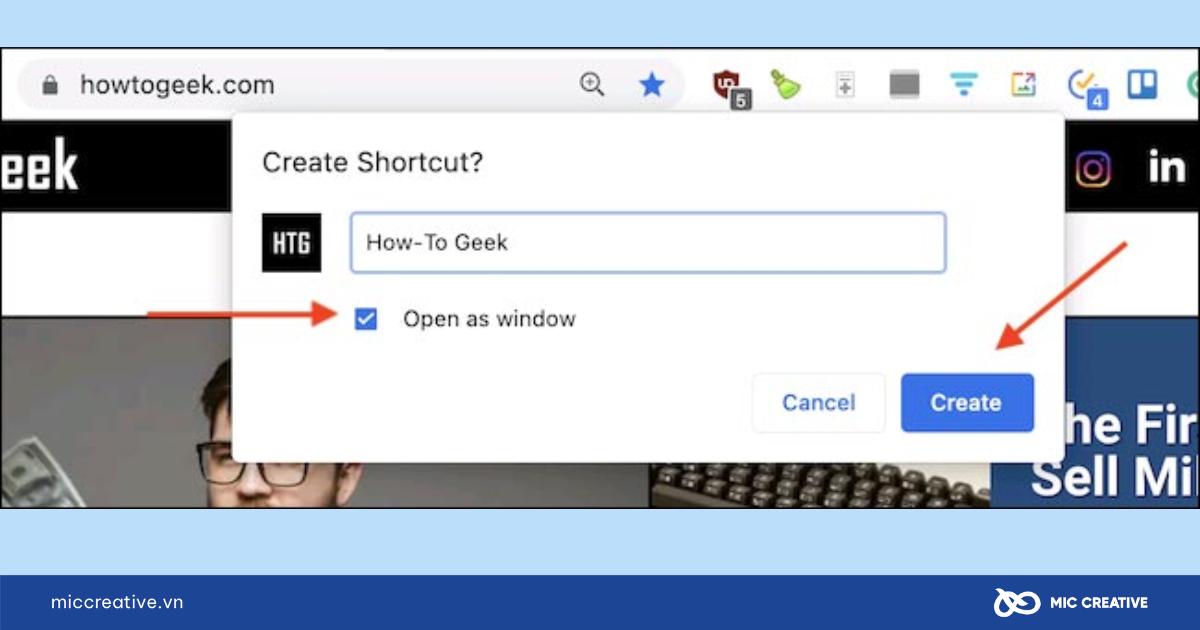
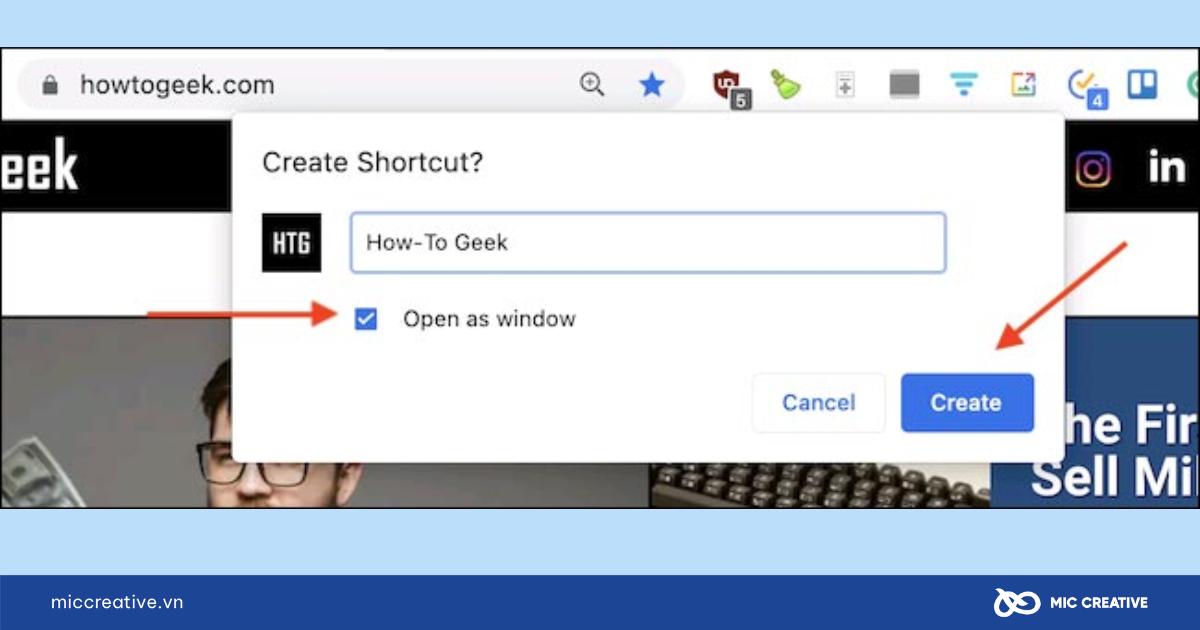
- Chrome sẽ tạo một ứng dụng Facebook riêng trong Launchpad và có thể ghim vào Dock như ứng dụng chính thức.
Tạo lối tắt từ Safari (đối với macOS Sonoma trở lên):
- Mở Safari → truy cập https://facebook.com.
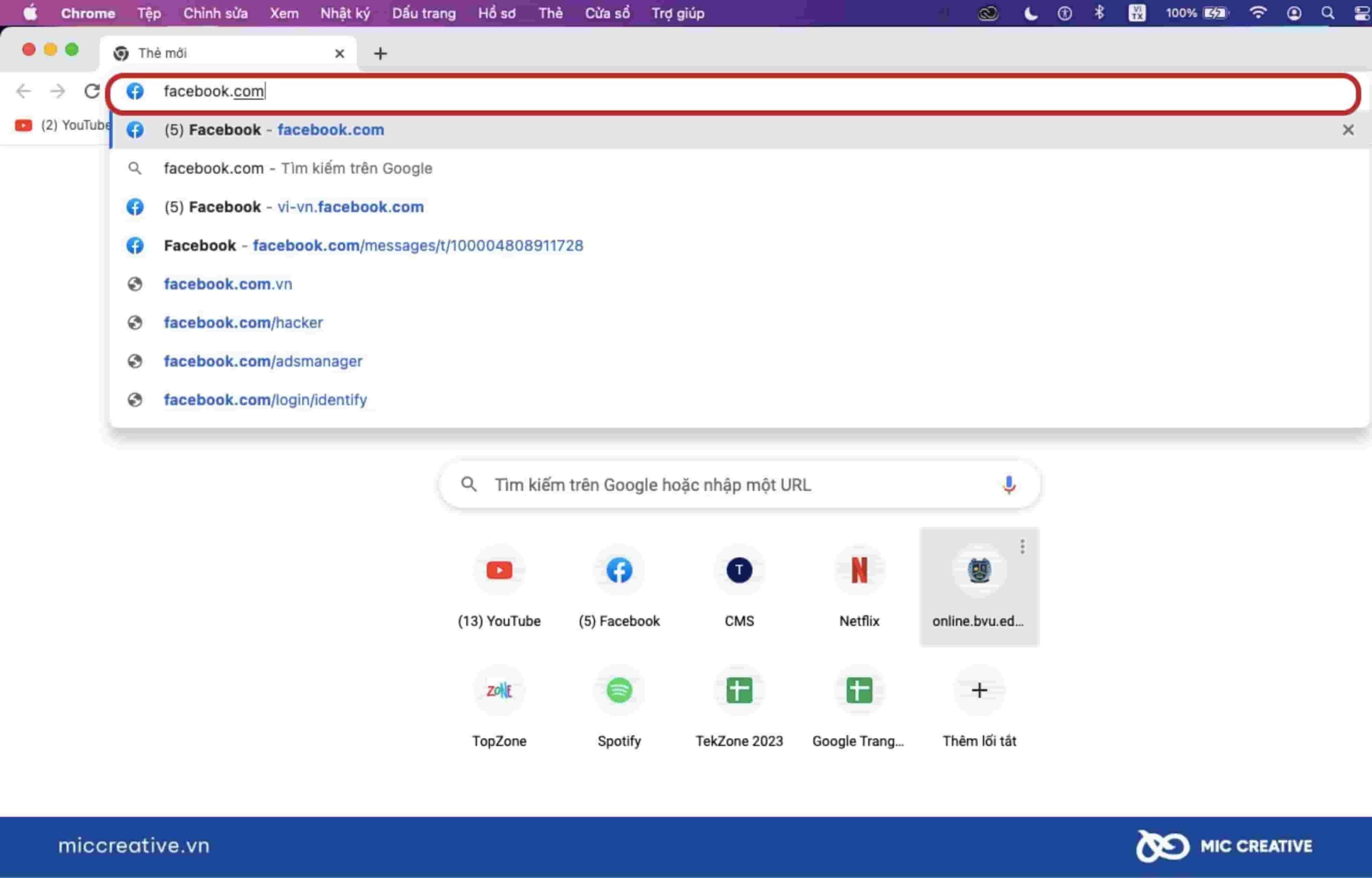
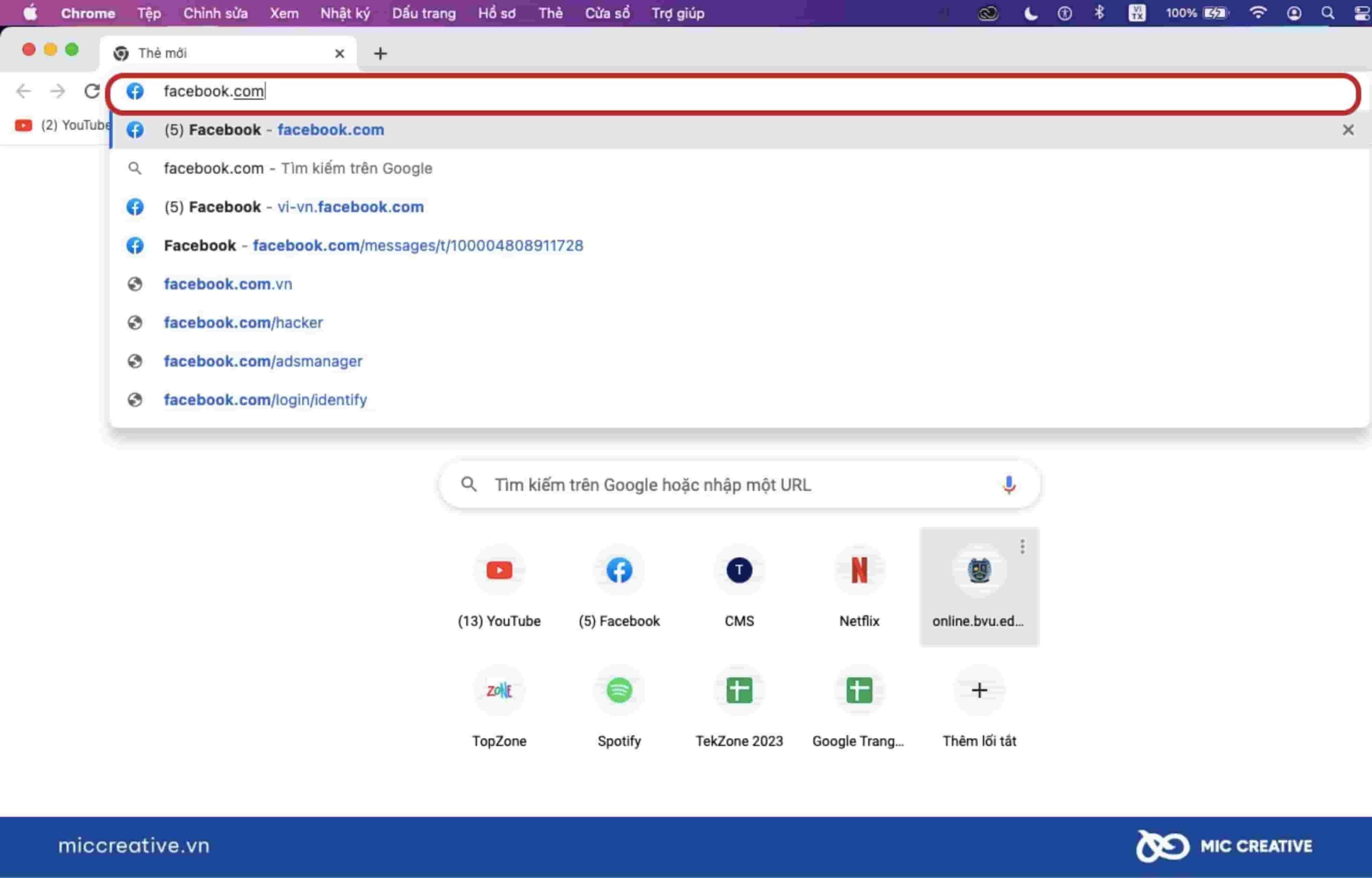
- Trong thanh menu trên cùng, chọn File → Add to Dock…
- Đặt tên shortcut là “Facebook” và chọn Add.
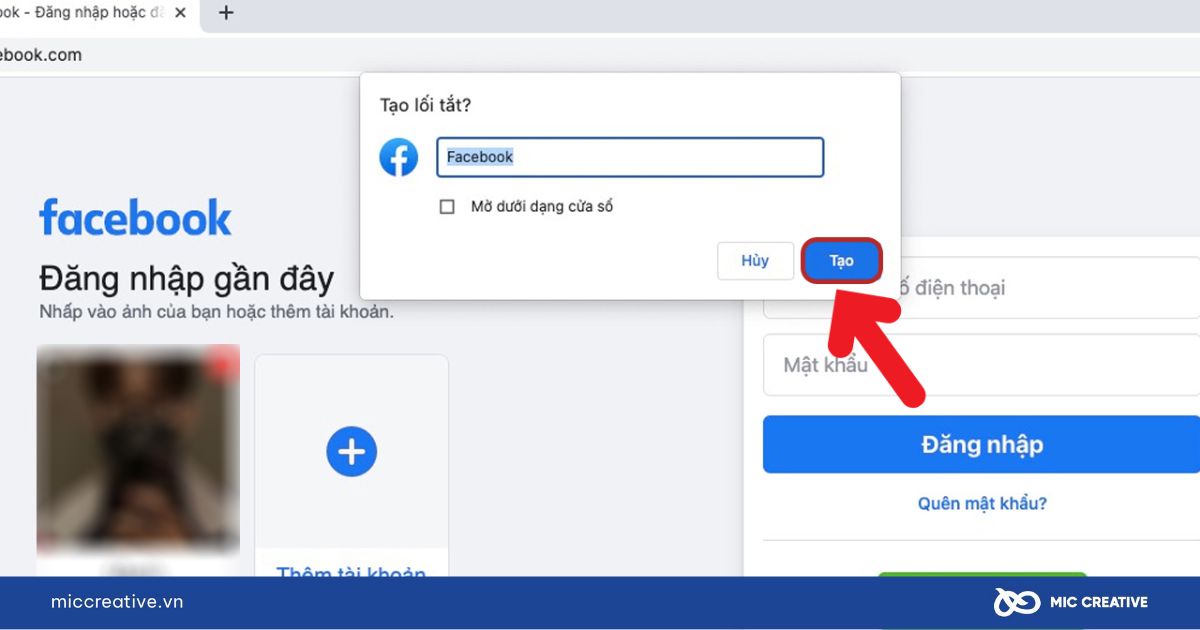
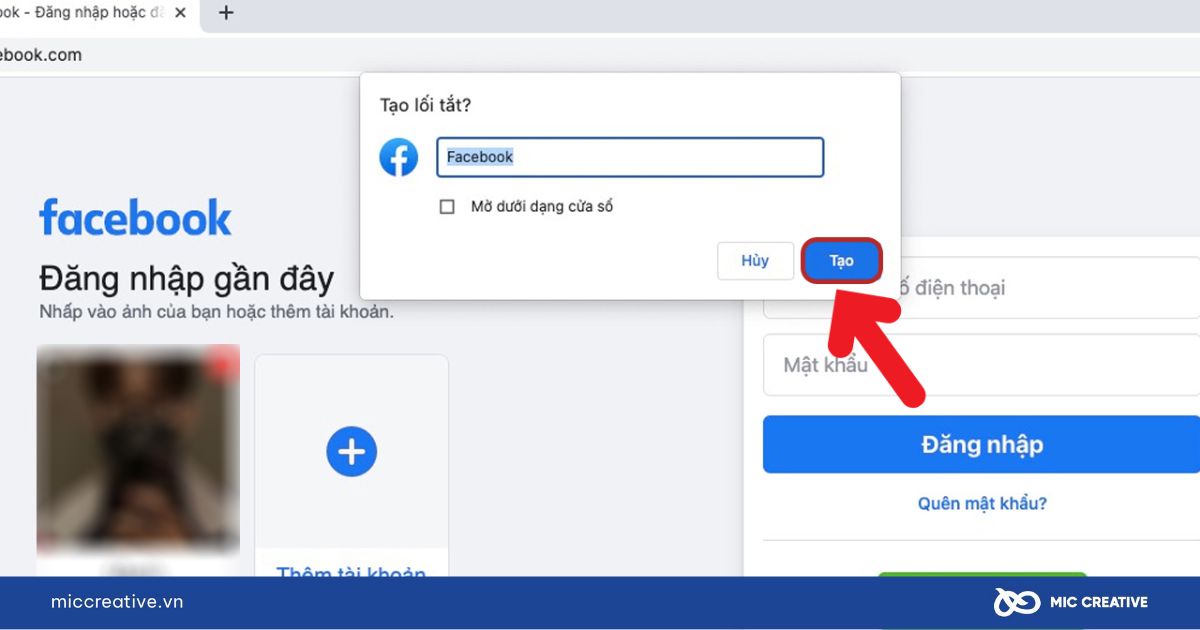
- Biểu tượng Facebook sẽ xuất hiện trong Dock, giúp truy cập nhanh mà không cần mở trình duyệt.
Di chuyển shortcut vào Dock để sử dụng như app:
Dù được tạo qua Chrome hay Safari, các shortcut này có thể được kéo và thả trực tiếp vào thanh Dock dưới cùng của màn hình. Việc này giúp người dùng truy cập Facebook như một ứng dụng độc lập, mang lại trải nghiệm liền mạch và tiết kiệm thời gian trong quá trình sử dụng.
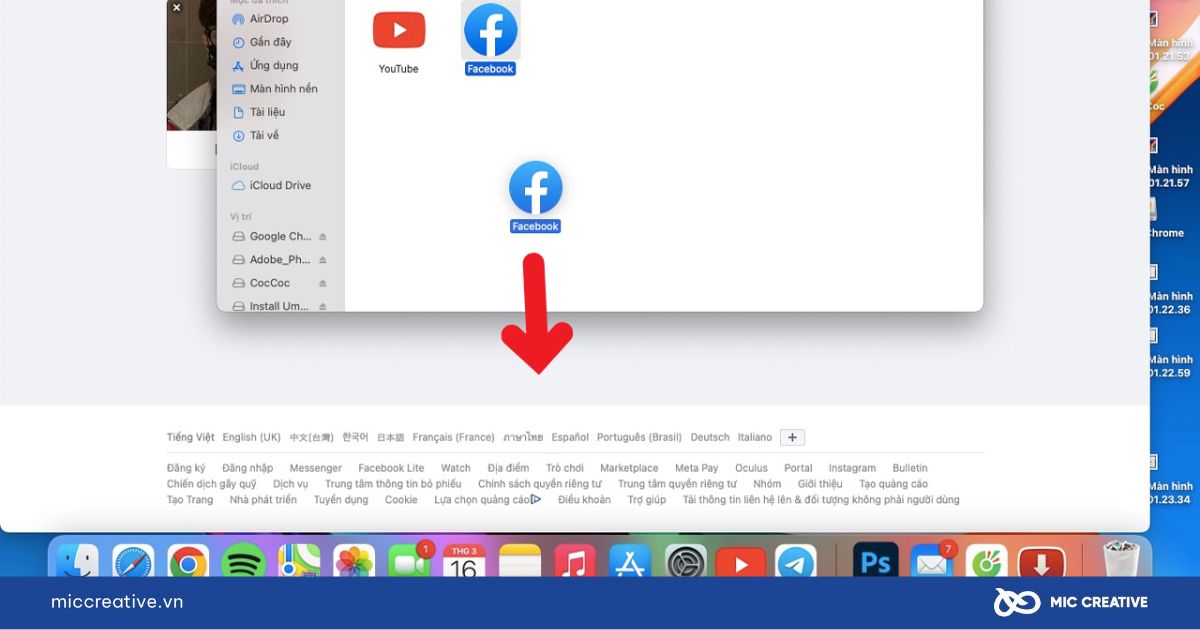
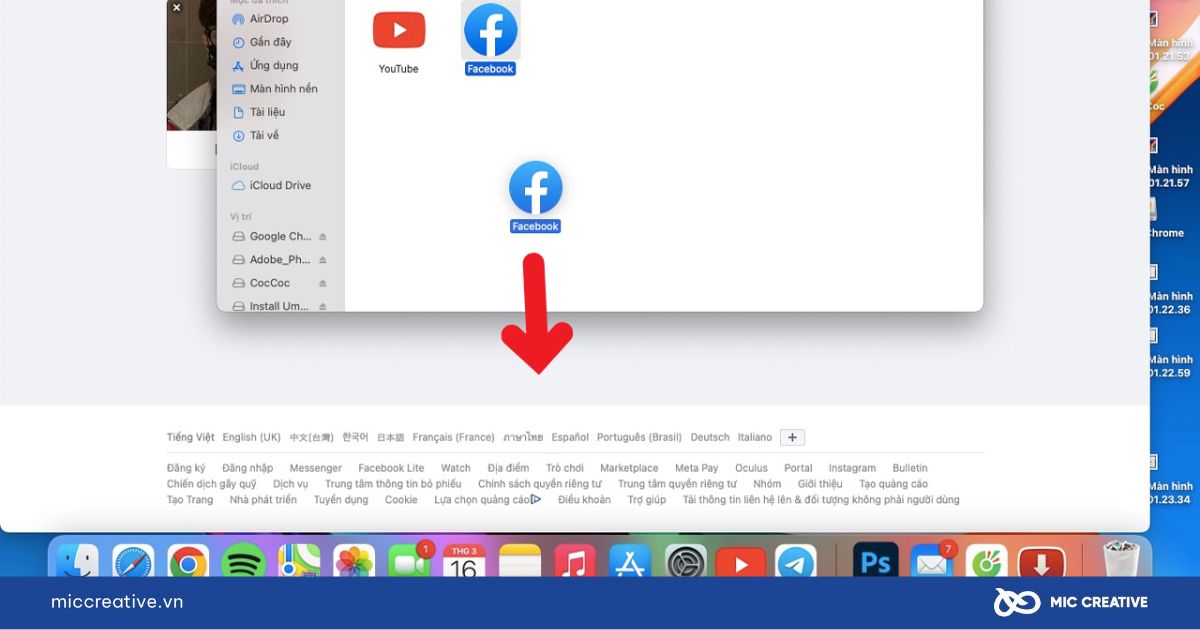
3. Hướng dẫn tải Facebook về MacBook bằng giải pháp thay thế
Trong trường hợp người dùng mong muốn trải nghiệm giao diện và tính năng của phiên bản Facebook dành cho thiết bị di động ngay trên MacBook, các trình giả lập Android hoặc phần mềm quản lý thiết bị iOS là một trong những giải pháp khả thi. Tuy không thể tải Facebook cho MacBook theo phương thức thông thường, những công cụ này hỗ trợ mô phỏng môi trường hệ điều hành di động ngay trên macOS, từ đó mở rộng lựa chọn sử dụng nền tảng mạng xã hội này.
3.1. Sử dụng ứng dụng trình giả lập (nếu cần bản mobile)
Các trình giả lập Android như BlueStacks hoặc phần mềm quản lý thiết bị như iMazing cho phép người dùng chạy phiên bản Facebook tương tự như trên điện thoại. Điều này đặc biệt hữu ích nếu người dùng cần thao tác quen thuộc như vuốt, thông báo theo kiểu mobile hoặc sử dụng Facebook Lite.
Một số trình giả lập phổ biến:
- BlueStacks: Giả lập Android ổn định, tương thích tốt với macOS (hỗ trợ cả chip Intel và Apple Silicon).
- NoxPlayer: Tùy biến cao, nhẹ, phù hợp để chạy ứng dụng di động đơn giản.
- iMazing: Dành riêng cho thiết bị iOS, cho phép cài đặt file IPA trên Mac nếu người dùng có quyền truy cập hợp lệ.
Hướng dẫn cài đặt bản Facebook mobile trên MacBook:
- Truy cập trang chính thức của trình giả lập (ví dụ: https://www.bluestacks.com) và tải về phiên bản phù hợp với macOS.
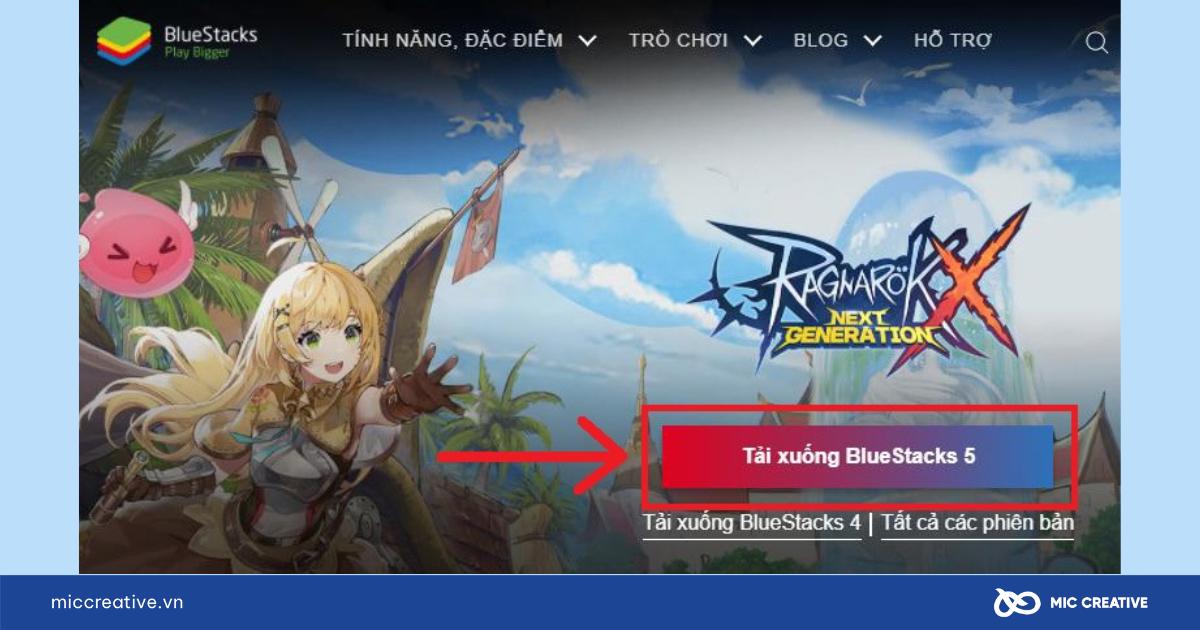
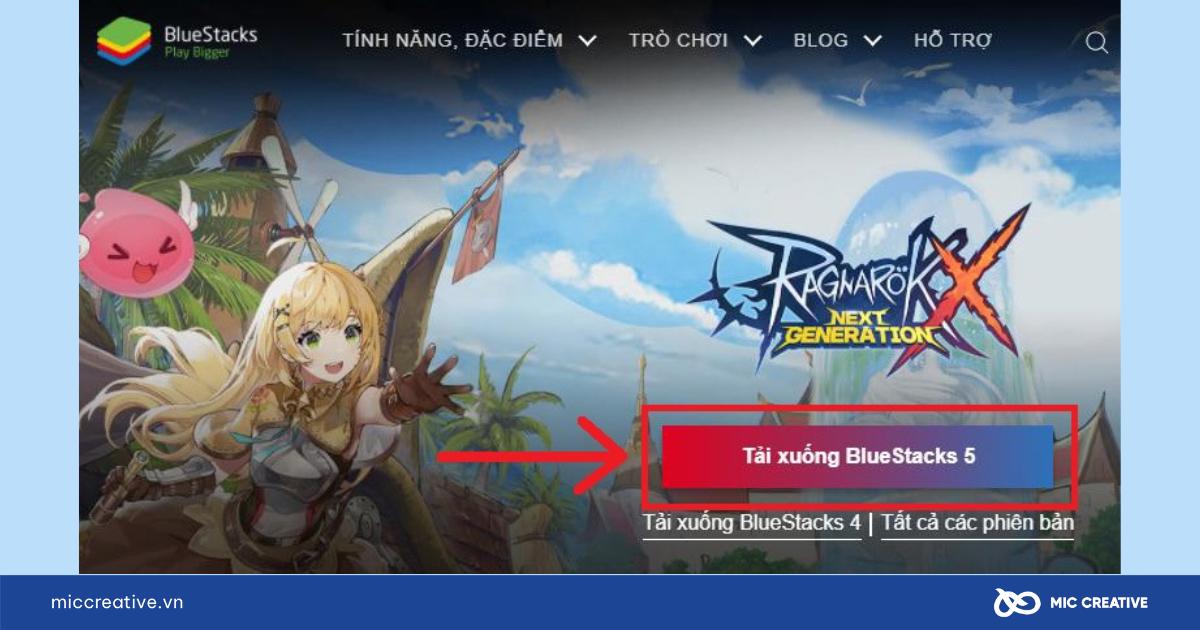
- Cài đặt phần mềm và khởi chạy, sau đó đăng nhập vào tài khoản Google (đối với giả lập Android).
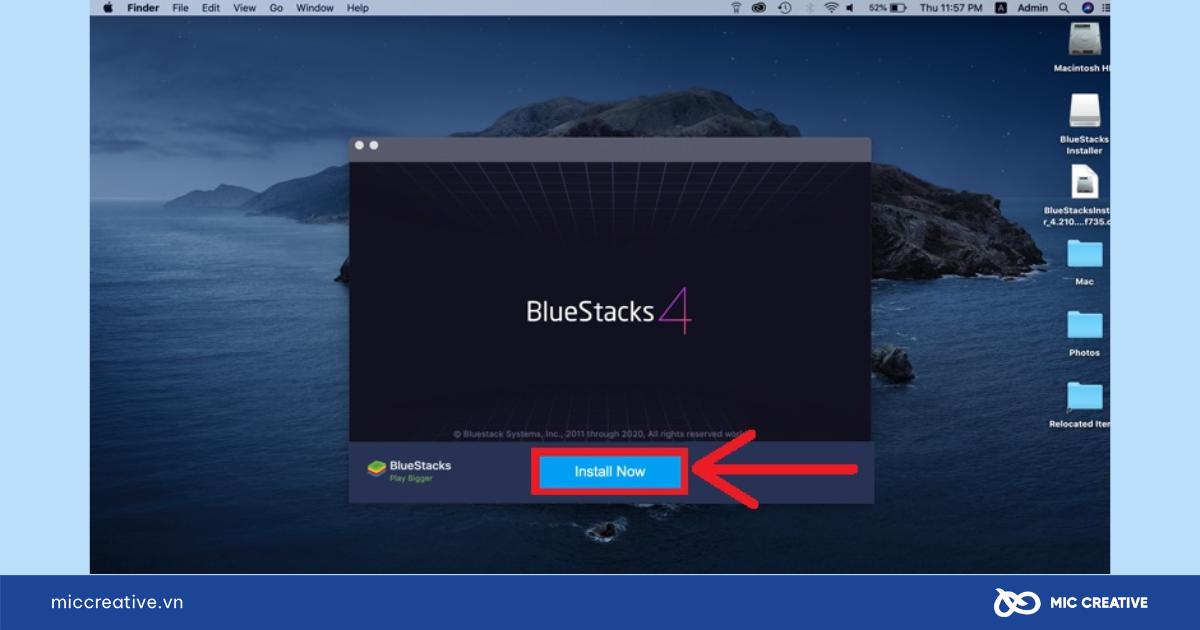
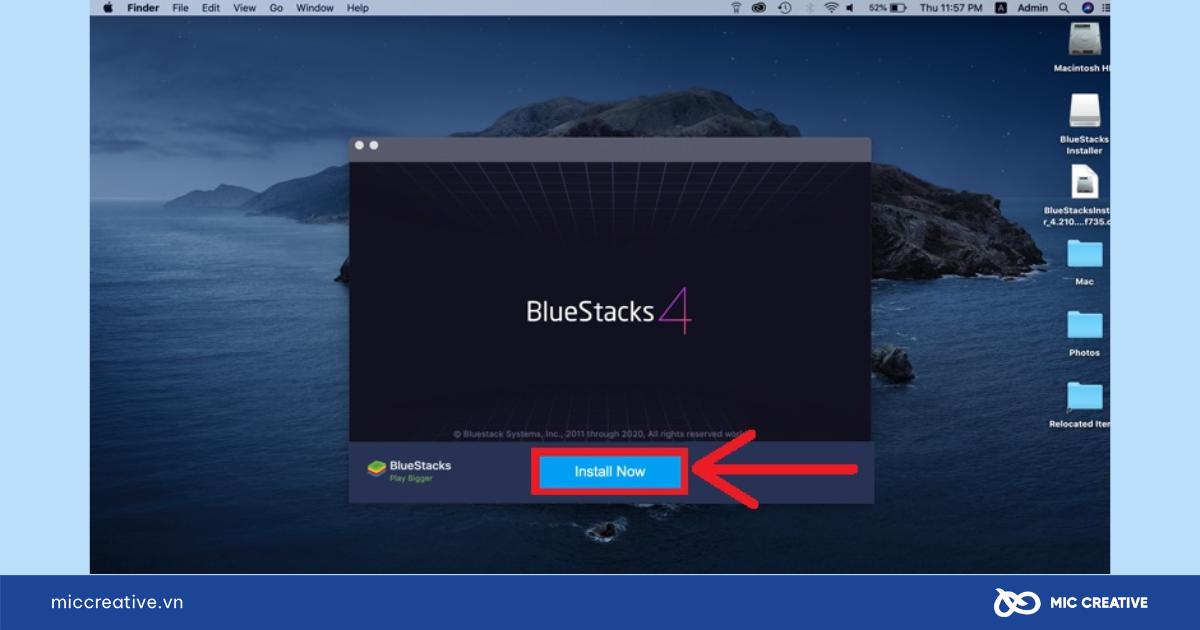
- Truy cập Google Play Store trong môi trường giả lập, tìm kiếm Facebook và tiến hành cài đặt.
- Sau khi hoàn tất, người dùng có thể sử dụng Facebook như trên điện thoại ngay trên MacBook.
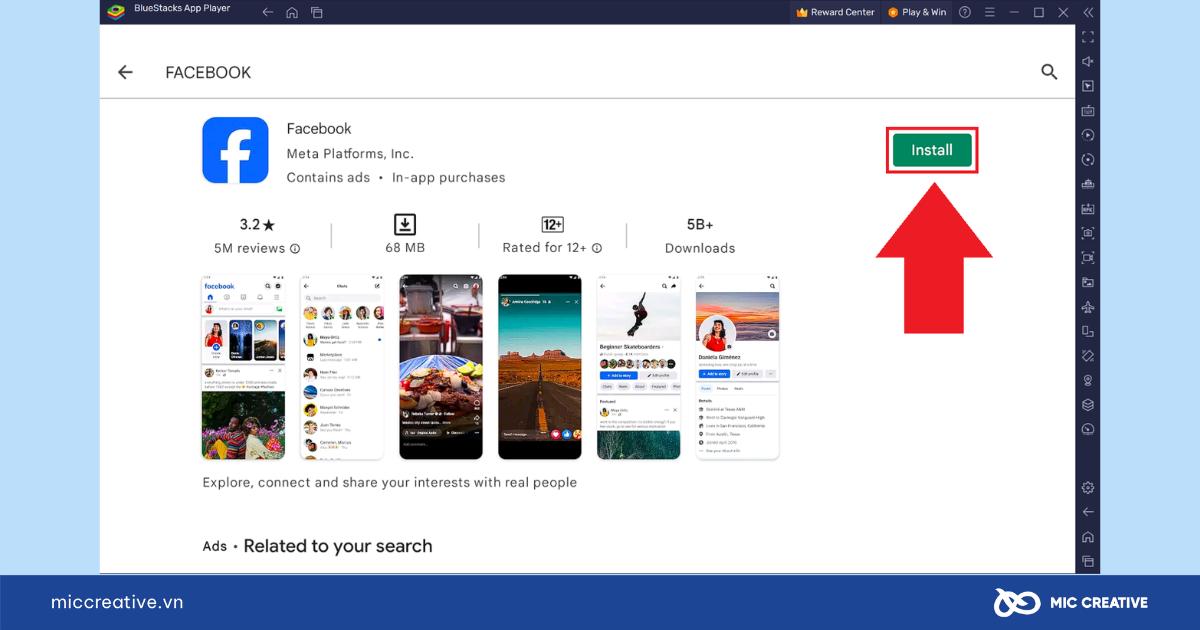
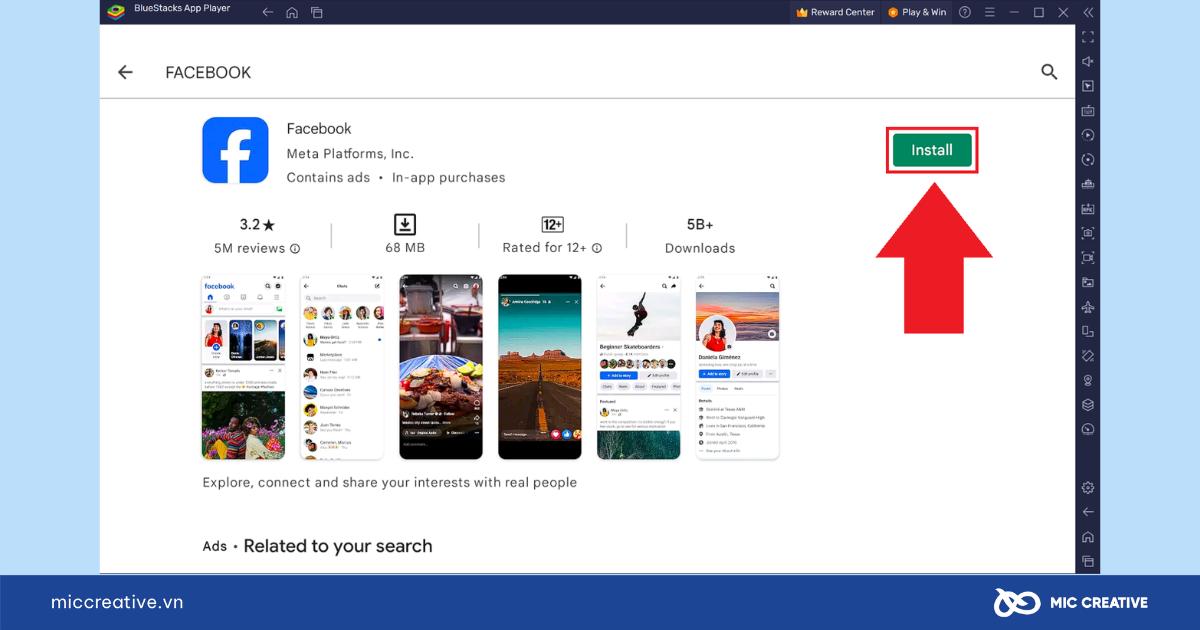
Lưu ý: Mặc dù đây là một cách để tải Facebook cho MacBook, hiệu suất có thể bị giới hạn bởi phần cứng, phiên bản hệ điều hành và độ tối ưu của trình giả lập.
3.2. Cài đặt Facebook trên Mac M1, M2, M3 có gì khác?
Với sự xuất hiện của các dòng MacBook sử dụng Apple Silicon (M1, M2, M3), khả năng tương thích với ứng dụng di động iOS/iPadOS được mở rộng đáng kể. Một số ứng dụng iPhone hoặc iPad, bao gồm cả Facebook (nếu được nhà phát triển cho phép), có thể được cài đặt trực tiếp từ Mac App Store hoặc cài bằng file IPA từ nguồn hợp lệ.
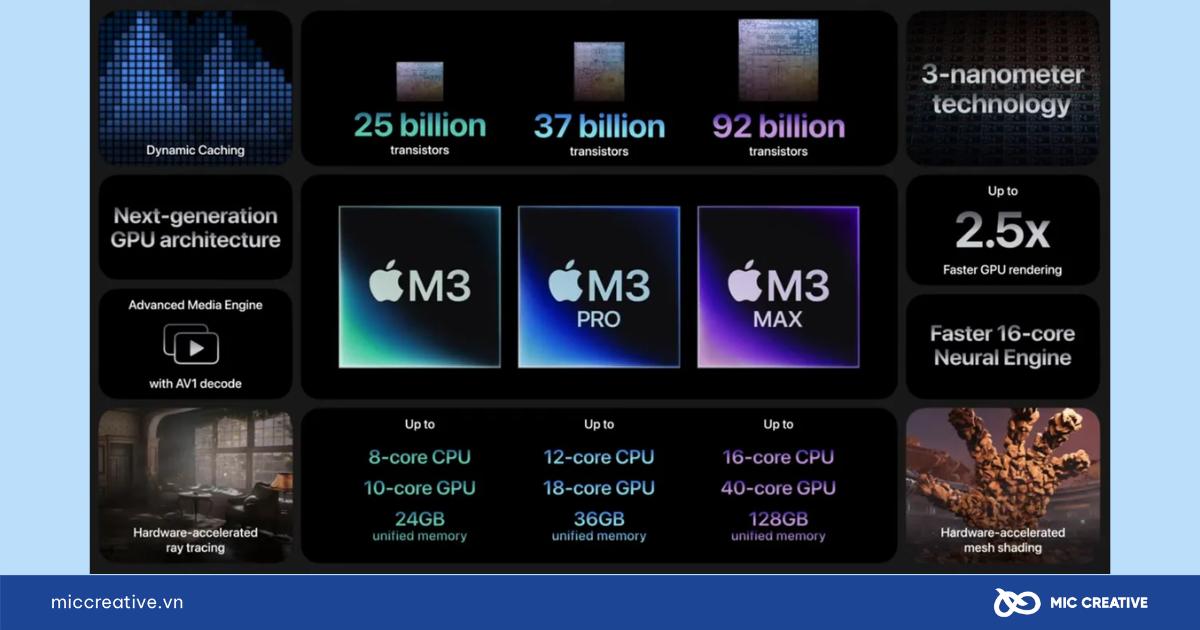
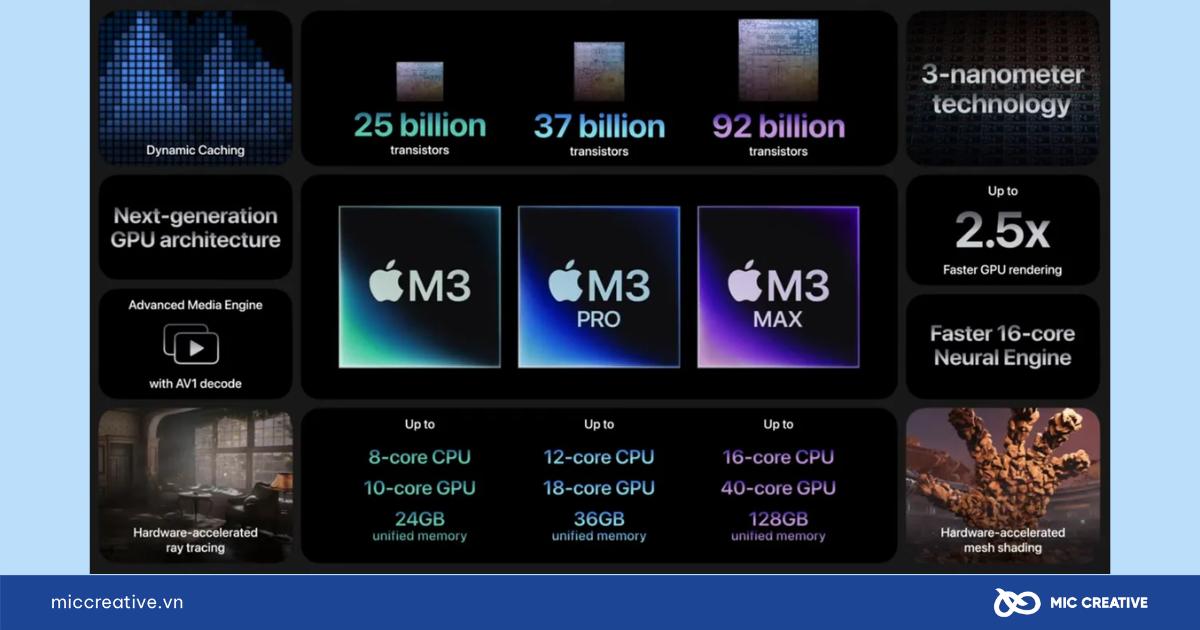
MacBook sử dụng chip Apple Silicon có thể chạy ứng dụng iOS nhờ sự tương đồng kiến trúc phần cứng giữa macOS và iOS.
Tuy nhiên, Meta Platforms hiện chưa cho phép Facebook chính thức xuất hiện trên Mac App Store ở dạng iPhone/iPad app cho macOS.
Trường hợp người dùng có file IPA hợp lệ (từ iPhone cũ hoặc Apple ID): Có thể sử dụng phần mềm như iMazing để cài đặt ứng dụng Facebook lên Mac Apple Silicon.
Lưu ý quan trọng:
- Một số ứng dụng giả lập hoặc tiện ích cũ chưa tối ưu hóa cho Apple Silicon có thể yêu cầu bật Rosetta – một trình dịch của Apple cho phép các ứng dụng viết cho chip Intel hoạt động trên M1/M2/M3.
- Việc kích hoạt Rosetta có thể thực hiện trong lần đầu khởi chạy ứng dụng hoặc thủ công qua Terminal.
4. Lưu ý bảo mật & hiệu năng khi dùng Facebook trên MacBook
Khi tiến hành tải Facebook cho MacBook hoặc sử dụng nền tảng này qua các phương thức thay thế như trình duyệt, shortcut hoặc giả lập, yếu tố bảo mật và hiệu năng luôn cần được đặt lên hàng đầu. Dưới đây là một số khuyến nghị của MIC Creative giúp đảm bảo an toàn thông tin cá nhân cũng như tối ưu trải nghiệm sử dụng Facebook trên các dòng máy MacBook, đặc biệt là thiết bị dùng chip Apple Silicon (M1, M2, M3).
Không tải từ nguồn lạ
Một số website hoặc nền tảng bên thứ ba có thể cung cấp tệp cài đặt giả mạo với tên gọi “Facebook for macOS”, tuy nhiên Meta Platforms chưa phát hành ứng dụng chính thức cho hệ điều hành macOS. Do đó, việc cố gắng tải Facebook cho MacBook thông qua các nguồn không rõ ràng tiềm ẩn nguy cơ bị nhiễm phần mềm độc hại, phần mềm gián điệp (spyware) hoặc bị đánh cắp thông tin đăng nhập.
Khuyến nghị:
- Chỉ truy cập Facebook thông qua địa chỉ chính thức: https://facebook.com
- Nếu sử dụng shortcut hay ứng dụng giả lập, hãy tải phần mềm từ website chính hãng như Bluestacks.com hoặc App Store (đối với các app hỗ trợ liên quan).
Tắt quyền truy cập không cần thiết
Khi dùng Facebook qua trình duyệt hoặc giả lập, một số quyền truy cập có thể được yêu cầu như vị trí, camera, microphone hoặc thông báo. Việc giới hạn các quyền này giúp ngăn ngừa rủi ro rò rỉ dữ liệu và tiết kiệm tài nguyên máy.
Hướng dẫn kiểm soát quyền truy cập:
- Trên Safari: Vào Preferences → Websites, điều chỉnh quyền cho từng loại nội dung (camera, microphone, thông báo…).
- Trên Chrome: Vào Settings → Privacy and Security → Site Settings, tắt quyền không cần thiết cho Facebook.
- Với trình giả lập: Xem xét cấu hình quyền ứng dụng trước khi cấp phép cho Facebook hoặc Google Play.
Việc thiết lập này đặc biệt cần thiết khi tải Facebook cho MacBook thông qua các nền tảng không chính chủ, nhằm bảo vệ quyền riêng tư và hạn chế truy cập trái phép vào phần cứng máy tính.
Đừng quên cập nhật Safari/Chrome
Một trong những yếu tố quan trọng để duy trì hiệu suất và bảo mật khi sử dụng Facebook trên MacBook là cập nhật trình duyệt thường xuyên. Các bản cập nhật không chỉ cải thiện tốc độ và khả năng tương thích mà còn vá các lỗ hổng bảo mật có thể bị lợi dụng.
Khuyến nghị:
- Safari: Cập nhật qua System Settings → General → Software Update.
- Google Chrome: Vào Settings → About Chrome, hệ thống sẽ tự kiểm tra và cập nhật phiên bản mới nhất.
Việc duy trì phiên bản mới của trình duyệt sẽ giúp người dùng tải Facebook cho MacBook và sử dụng nền tảng này ổn định hơn, giảm thiểu tình trạng giật lag, treo tab hoặc lỗi tương thích giao diện.
5. Lời kết
Trong bài viết trên MIC Creative đã chia sẻ với bạn về cách tải Facebook cho Macbook nhanh chóng và hiệu quả. Hy vọng những thông trên sẽ mang lại cho bạn nhiều kiến thức bổ ích. Hãy thử trải nghiệm điều này ngay trên chiếc máy tính của bạn nhé. Điều này sẽ giúp bạn tiết kiệm thời gian và làm việc hiệu quả hơn nhé.
Nếu bạn đang có nhu cầu sử dụng dịch vụ quảng cáo Facebook Ads, hãy liên hệ ngay với MIC Creative để được tư vấn giải pháp tối ưu nhất. Chúng tôi tự tin là đối tác Marketing nắm bắt thị trường, thấu hiểu khách hàng, thành thạo công cụ và luôn luôn sáng tạo.
Hướng dẫn đăng ký Facebook bằng Gmail với 4 bước đơn giản
Cách viết Content quảng cáo Facebook hay, thu hút khách hàng
Tổng hợp kích thước ảnh đăng Facebook mới nhất